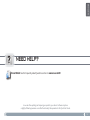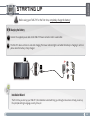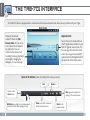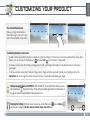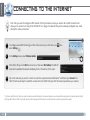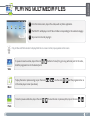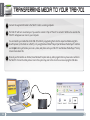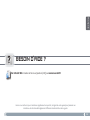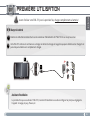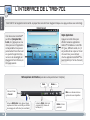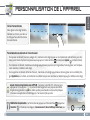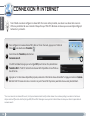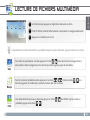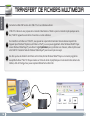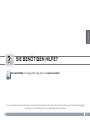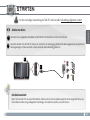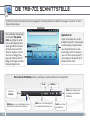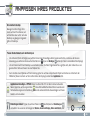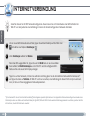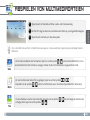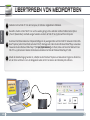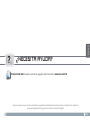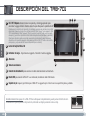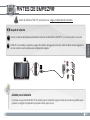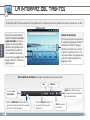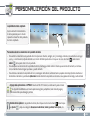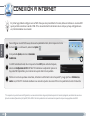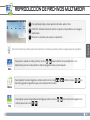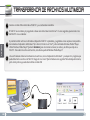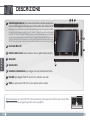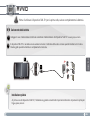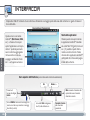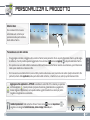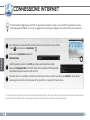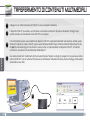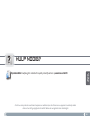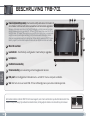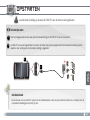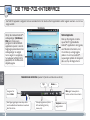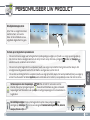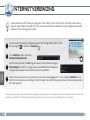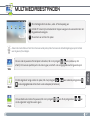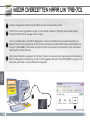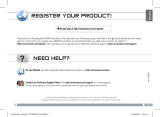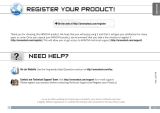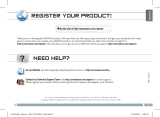La page est en cours de chargement...
La page est en cours de chargement...
La page est en cours de chargement...
La page est en cours de chargement...
La page est en cours de chargement...
La page est en cours de chargement...
La page est en cours de chargement...
La page est en cours de chargement...

?
9
FRANÇAIS
BESOIN D’AIDE ?
Comme nous mettons à jour et améliorons régulièrement nos produits, le logiciel de votre appareil peut présenter une
interface ou des fonctionnalités légèrement différentes de celles décrites dans ce guide.
Sur notre site Web: Consultez la Foire Aux Questions (FAQ) sur www.lenco.eu/tab701

10
1
2 3
4 4
8
6
5
7
1
2
3
4
5
6
7
8
FRANÇAIS
DESCRIPTION DE L’APPAREIL
Réinitialisation de votre appareil : Si votre TAB-701 venait à se bloquer totalement, vous pouvez appuyer sur
le bouton reset, situé au dos du produit, en utilisant un objet pointu tel qu’un trombone.
Marche/Arrêt/Verrouillage : Faites glisser vers la gauche et maintenez pour
allumer/éteindre. Faites glisser vers la droite pour verrouiller l’écran tactile.
Lorsque vous faites glisser ce bouton vers la gauche et le maintenez, une fenêtre apparaît avec une liste
d’options (lorsque le produit est en marche). Appuyez sur “Eteindre” pour éteindre votre TAB-701 com-
plètement. Appuyez sur “Mettre en veille” (Suspend) pour mettre l’appareil en veille (et permettre un
redémarrage plus rapide en touchant l’écran). Lorsque l’appareil est en veille, faites glisser le bouton vers
la droite pour verrouiller l’appareil avec l’écran éteint. Cela peut s’avérer utile si votre TAB-701 se trouve
dans votre sac à dos, par exemple, et que vous ne voulez pas le réveiller en touchant l’écran par accident.
Lecteur de cartes Micro-SD
Témoin de charge - rouge : batterie en charge / jaune : batterie chargée
Haut-parleurs
Prise casque
Connecteur d’alimentation : pour connecter le câble d’alimentation fourni.
Port USB : pour connecter votre TAB-701 à un ordinateur, à l’aide du câble USB fourni.
Béquille : sortez-la, et elle vous permettra de faire tenir votre TAB-701 sur une surface plane et stable.

11
1
2
▲
▲
▲
!
2
1
EUR
US
UK
FRANÇAIS
PREMIÈRE UTILISATION
Assistant d’installation
La première fois que vous allumez l’TAB-701, l’assistant d’installation vous aide à configurer les principaux réglages de
l’appareil : la langue, le pays, l’heure, etc.
Avant d’utiliser votre TAB-701 pour la première fois, chargez complètement sa batterie !
Charger la batterie
Branchez le câble d’alimentation fourni sur le connecteur d’alimentation de l’TAB-701 et sur une prise secteur.
Votre TAB-701 s’allume et commence à se charger. Le témoin de charge est rouge lorsque que la batterie est en charge. Il est
jaune lorsque la batterie est complètement chargée.

12
▼
▼
▼
▼
▼▼
FRANÇAIS
L’INTERFACE DE L’TAB-701
Partie supérieure de l’interface (varie selon votre position dans l’interface)
Retour à l’écran
d’Accueil
Retour à l’écran
précédent
Menu : vous donne accès aux
options de menu disponibles.
Votre TAB-701 est équipé d’un écran tactile. La plupart des zones de l’écran réagissent lorsque vous appuyez dessus avec votre doigt.
Icônes de Statut : (état de la
connexion WiFi, niveau de
batterie, etc.)
Icônes de Notification : faites glisser la barre
supérieure de l’écran vers le bas pour afficher
les messages de notification (le cas échéant).
Ecran d’accueil
Voici les raccourcis Android™
par défaut (
Navigateur Web,
E-mail, etc.). Appuyez sur une
icône pour ouvrir l’application
correspondante. Vous pouvez
personnaliser l’écran d’accueil
en ajoutant/supprimant des
raccourcis et des widgets, en
changeant le fond d’écran, etc.
Voir page suivante.
Onglet Applications
Appuyez sur cette icône pour
afficher toutes les applications
Android™ installées sur votre TAB-
701 (jeux, différents outils, etc.). Il
est possible de les copier sur l’écran
d’accueil. Vous pouvez obtenir
d’autres applications Android™ de-
puis l’AppsLib (sur l’écran d’accueil).
Heure Volume -/+

13
FRANÇAIS
Personnalisation des éléments de l’écran d’accueil
Pour ajouter un élément (raccourci, widget, etc.), maintenez votre doigt appuyé sur un emplacement vide de l’écran, puis choi- -
sissez parmi la liste d’options. Vous pouvez aussi appuyer sur l’icône de Menu
et sélectionner Ajouter
Pour ajouter un élément (raccourci, widget, etc.), maintenez votre doigt appuyé sur un emplacement vide de l’écran, puis choi-
, en bas de l’écran.
Pour déplacer un élément, - maintenez votre doigt appuyé dessus jusqu’à ce qu’il s’agrandisse, faites-le glisser vers l’emplace-
ment souhaité, et relâchez votre doigt.
Pour supprimer un élément de l’écran d’accueil, - maintenez votre doigt appuyé dessus, faites-le glisser vers la corbeille (l’on-
glet
Applications, sur la droite, se transforme en corbeille lorsque vous maintenez un élément appuyé) et relâchez votre doigt.
PERSONNALISATION DE L’APPAREIL
Modification des paramètres : Sur l’écran d’accueil, appuyez sur l’icône de Menu , appuyez sur
Paramètres et choisissez une catégorie : Connexions sans fil, Sons et affichage, Date et heure, etc.
L’écran d’accueil étendu
Faites glisser votre doigt horizon-
talement sur l’écran pour aller sur
le côté gauche ou droit de l’écran
d’accueil étendu.
Ajouter d’autres d’applications avec APPSLIB : Connectez votre TAB-701 à Internet, puis
appuyez sur l’icône AppsLib
Ajouter d’autres d’applications avec APPSLIB
. Ce portail de téléchargement vous propose des milliers
d’applications gratuites et payantes, telles que des jeux amusants ou des outils pratiques.
Choisissez une application et téléchargez-la. C’est aussi simple que cela !

14
1
2
3
4
www
FRANÇAIS
CONNEXION À INTERNET
Tout d’abord vous devez configurer un réseau WiFi. Pour suivre cette procédure, vous devez vous situer dans une zone
WiFi vous permettant de vous connecter. Chaque fois que l’TAB-701 détectera un réseau que vous avez déjà configuré, il
tentera de s’y connecter.
* Pour vous connecter à un réseau WiFi ouvert, il n’est pas nécessaire de saisir les informations réseau. Pour un réseau protégé, vous devrez soit entrer une
clé (une suite de chiffres et/ou de lettres) du type WEP, WPA ou WPA2. Renseignez-vous auprès de l'administrateur du réseau pour obtenir les paramètres de
connexion exacts.
Pour configurer un nouveau réseau WiFi, allez sur l’écran d’accueil, appuyez sur l’icône de
Menu
, puis sélectionnez Paramètres .
Dans l’écran des
Paramètres, sélectionnez
Connexions sans fil.
Si le WiFi est désactivé, appuyez sur la ligne
Wi-Fi pour l’activer. Puis, sélectionnez
Paramètres Wi-Fi. L’TAB-701 recherche les réseaux WiFi disponibles et les affiche au
bas de l’écran.
Appuyez sur l’un des réseaux disponibles proposés, saisissez les informations réseau demandées* et appuyez ensuite sur Se conec-
ter
. Votre TAB-701 essaie alors de se connecter à ce point d’accès WiFi d’après les paramètres réseau saisis précédemment.

15
1
2
3
FRANÇAIS
LECTURE DE FICHIERS MULTIMÉDIA
Sur l’écran d’accueil, appuyez sur l’application vidéo, audio ou photo.
L’TAB-701 affi che la liste de fi chiers/dossiers correspondant à la catégorie sélectionnée.
Appuyez sur un élément pour l’ouvrir.
Uniquement dans les modes Vidéo et Photo : pour afficher/masquer les options disponibles, appuyez n’importe où sur l’écran.
Pour mettre en pause/relancer une vidéo, appuyez sur l’icône
/
(en bas de l’écran). Pour naviguer dans la
vidéo, utilisez la barre de progression (en bas de l’écran) et faites-la glisser jusqu’à la zone désirée.
Pour lire la chanson précédente/suivante, appuyez sur les icônes
/ . Utilisez les icônes / et la
barre de progression de la même façon que dans le lecteur vidéo (voir ci-dessus).
Pour démarrer/mettre en pause un diaporama, appuyez sur l’icône
/
. Pour affi cher la photo suivante ou
précédente, appuyez sur les icônes
/ .
Vidéo
Musique
Photo

16
2
3
4
1
USB
1
32
FRANÇAIS
TRANSFERT DE FICHIERS MULTIMÉDIA
ORDINATEUR
ALLUMÉ
Connectez le câble USB fourni à votre TAB-701 et à un ordinateur allumé.
L’TAB-701 s’allume et vous propose de le connecter. Sélectionnez « Monter » pour le connecter. Après quelques secon-
des, l’TAB-701 apparaît sous la forme d’une icône sur votre ordinateur.
Pour transférer vos fichiers sur l’TAB-701, vous pouvez les copier/coller directement dans les dossiers respectifs de
l’appareil (avec Windows® Explorer ou le Finder sur Mac®), ou vous pouvez également utiliser Windows Media® Player.
Lancez Windows Media Player®, puis utilisez l’onglet
Synchroniser pour synchroniser vos chansons, vidéos et photos avec
votre TAB-701. Consultez l’aide de Windows Media Player® pour en savoir plus à ce sujet.
Une fois que tous les transferts de fichiers sont terminés, fermez Windows Media® Player ou tout autre programme
susceptible d’utiliser l’TAB-701. Cliquez ensuite sur l’icône de retrait du périphérique en toute sécurité dans la barre des
tâches, à côté de l’horloge. Vous pouvez à présent débrancher le câble USB.
La page est en cours de chargement...
La page est en cours de chargement...
La page est en cours de chargement...
La page est en cours de chargement...
La page est en cours de chargement...
La page est en cours de chargement...
La page est en cours de chargement...
La page est en cours de chargement...
La page est en cours de chargement...
La page est en cours de chargement...
La page est en cours de chargement...
La page est en cours de chargement...
La page est en cours de chargement...
La page est en cours de chargement...
La page est en cours de chargement...
La page est en cours de chargement...
La page est en cours de chargement...
La page est en cours de chargement...
La page est en cours de chargement...
La page est en cours de chargement...
La page est en cours de chargement...
La page est en cours de chargement...
La page est en cours de chargement...
La page est en cours de chargement...
La page est en cours de chargement...
La page est en cours de chargement...
La page est en cours de chargement...
La page est en cours de chargement...
La page est en cours de chargement...
La page est en cours de chargement...
La page est en cours de chargement...
La page est en cours de chargement...
-
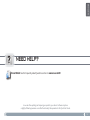 1
1
-
 2
2
-
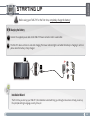 3
3
-
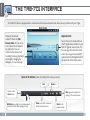 4
4
-
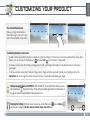 5
5
-
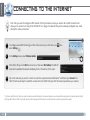 6
6
-
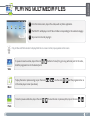 7
7
-
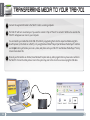 8
8
-
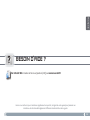 9
9
-
 10
10
-
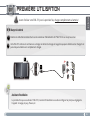 11
11
-
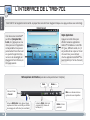 12
12
-
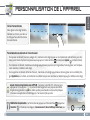 13
13
-
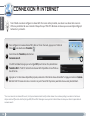 14
14
-
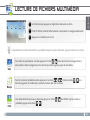 15
15
-
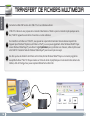 16
16
-
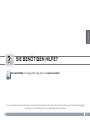 17
17
-
 18
18
-
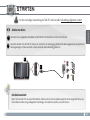 19
19
-
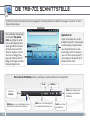 20
20
-
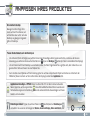 21
21
-
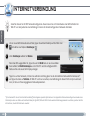 22
22
-
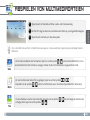 23
23
-
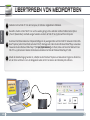 24
24
-
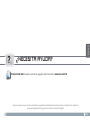 25
25
-
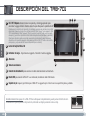 26
26
-
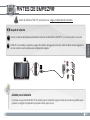 27
27
-
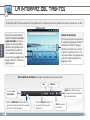 28
28
-
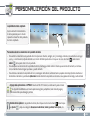 29
29
-
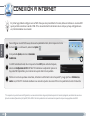 30
30
-
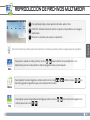 31
31
-
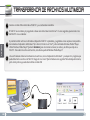 32
32
-
 33
33
-
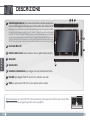 34
34
-
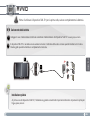 35
35
-
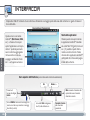 36
36
-
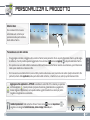 37
37
-
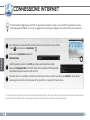 38
38
-
 39
39
-
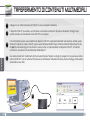 40
40
-
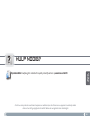 41
41
-
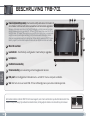 42
42
-
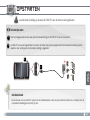 43
43
-
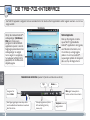 44
44
-
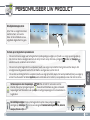 45
45
-
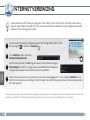 46
46
-
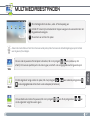 47
47
-
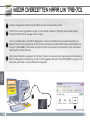 48
48
dans d''autres langues
- italiano: Lenco Tab 701 Istruzioni per l'uso
- English: Lenco Tab 701 Operating instructions
- español: Lenco Tab 701 Instrucciones de operación
- Deutsch: Lenco Tab 701 Bedienungsanleitung
- Nederlands: Lenco Tab 701 Handleiding
Documents connexes
Autres documents
-
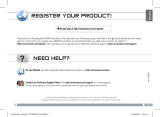 Arnova 7 Le manuel du propriétaire
Arnova 7 Le manuel du propriétaire
-
Archos Arnova 8 G2 Le manuel du propriétaire
-
Archos Arnova 7 G2 Le manuel du propriétaire
-
Archos 501714 Manuel utilisateur
-
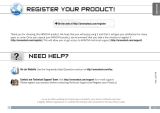 Arnova 10b G2 Mode d'emploi
Arnova 10b G2 Mode d'emploi
-
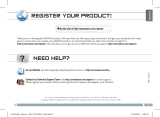 Arnova 10 G2 Mode d'emploi
Arnova 10 G2 Mode d'emploi
-
Archos Arnova 9 G2 Le manuel du propriétaire
-
Archos 7 Home Tablet Manuel utilisateur
-
Archos 7 Home Tablet Le manuel du propriétaire
-
Asus M70AD q8668 Manuel utilisateur